
Ngày nay, việc xâm phạm quyền riêng tư thông tin, theo dõi điện thoại và máy tính đã trở nên phổ biến hơn. Nếu bạn đang quan tâm đến việc kiểm tra xem máy tính của mình có bị theo dõi không, hãy tham khảo cách kiểm tra máy tính có bị theo dõi không chuẩn nhất mà Techcare Đà Nẵng chia sẻ dưới đây. Đồng thời, họ cũng tiết lộ những phương pháp xử lý hiệu quả để bảo vệ thông tin cá nhân của bạn.
Xem thêm:
Top các phần mềm theo dõi máy tính hay nhất hiện nay
Top 3 Phần mềm theo dõi điện thoại iPhone miễn phí xịn nhất
Cách bật chế độ theo dõi trên Facebook cho máy tính và điện thoại
Cách kiểm tra máy tính có bị theo dõi không
Kiểm tra lịch sử mở file trên máy tính
Dưới đây là một trong những phương pháp giúp bạn kiểm tra xem máy tính có bị theo dõi hay không, thực hiện các bước sau:
Bước 1: Trước tiên, hãy nhấp đúp chuột vào biểu tượng “This PC” trên màn hình Desktop của bạn.
Bước 2: Trong cửa sổ mới xuất hiện, chọn “Quick access” và kiểm tra mục “Recent files“.
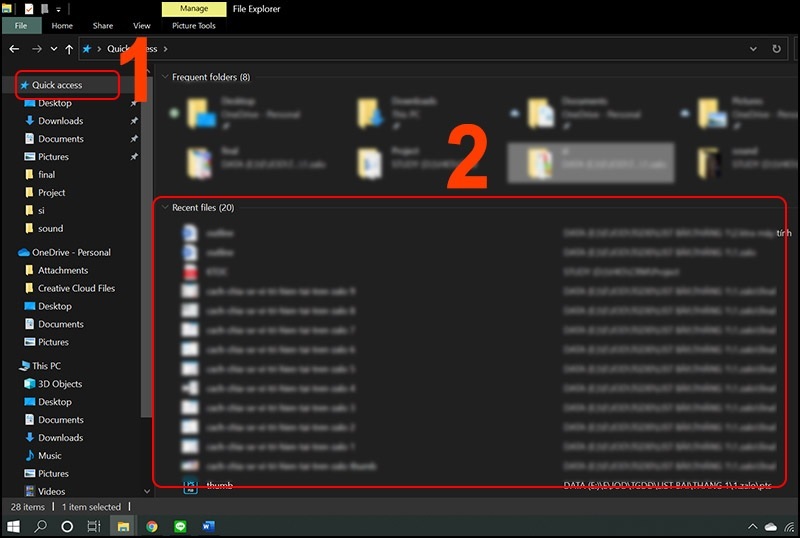
Chọn Quick access
Nếu trong danh sách “Recent files” xuất hiện các tập tin đã được mở gần đây mà người mở không phải là bạn, có thể máy tính của bạn đang bị theo dõi bởi người khác. Hãy tăng cường cảnh báo và chú ý đến an ninh máy tính của bạn.
Kiểm tra máy tính có đăng nhập lạ hay không
Khi thực hiện quá trình kiểm tra xem máy tính có bị theo dõi hay không, quan trọng nhất là không nên bỏ qua việc kiểm tra xem có sự đăng nhập nào lạ mắt trên máy tính của bạn không. Dưới đây là các bước thực hiện đơn giản:
Bước 1: Bạn bắt đầu bằng việc chọn thanh tìm kiếm trên thanh Taskbar. Sau đó, nhập từ khóa “event viewer” và chọn ứng dụng “Event Viewer” từ kết quả tìm kiếm.
Bước 2: Tiếp theo, bạn lựa chọn Windows Logs và sau đó chọn “Security“.
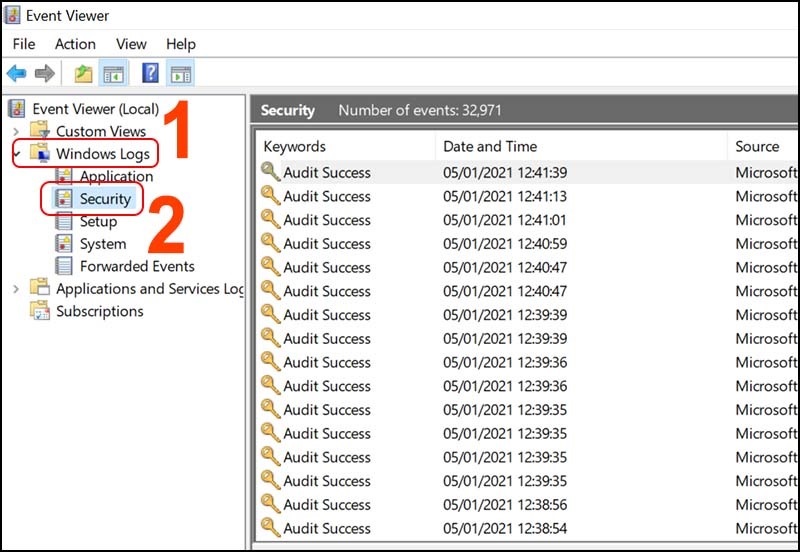
Chọn Windows Logs >> Security
Bước 3: Cuối cùng, bạn chọn mục “Find“, nhập số 4672 và nhấn “Find Next“. Hãy kiểm tra xem tại mục Event ID 4672 có bất kỳ vấn đề gì bất thường nào xảy ra hay không.
Các bạn chỉ cần chú ý đến Event ID 4672. Vì Event ID 4672 là log đăng nhập, quyền đăng nhập vào máy tính từ xa.
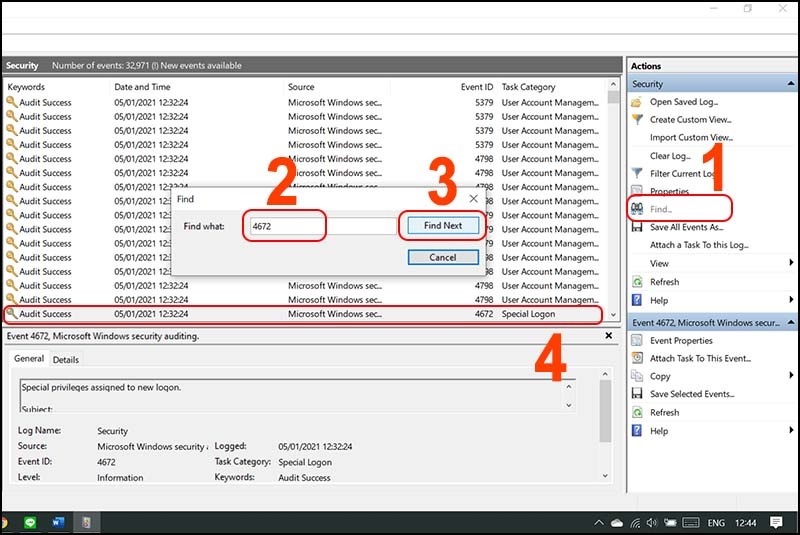
Kiểm tra xem tại mục Event ID 4672
Kiểm tra tình trạng CPU
Bạn muốn kiểm tra tình trạng CPU để xác định xem máy tính có bị theo dõi hay không? Hãy thực hiện các bước sau:
Bước 1: Bạn bắt đầu bằng cách nhấp chuột phải vào thanh Taskbar trên máy tính. Sau đó, lựa chọn “Task Manager“.
Bước 2: Trong thời điểm này, vui lòng đóng tất cả các ứng dụng đang chạy trên máy tính của bạn và kiểm tra tỷ lệ sử dụng CPU hiện tại. Nếu tỷ lệ này đạt từ 85% đến 100%, có khả năng cao rằng máy tính của bạn đang bị theo dõi.
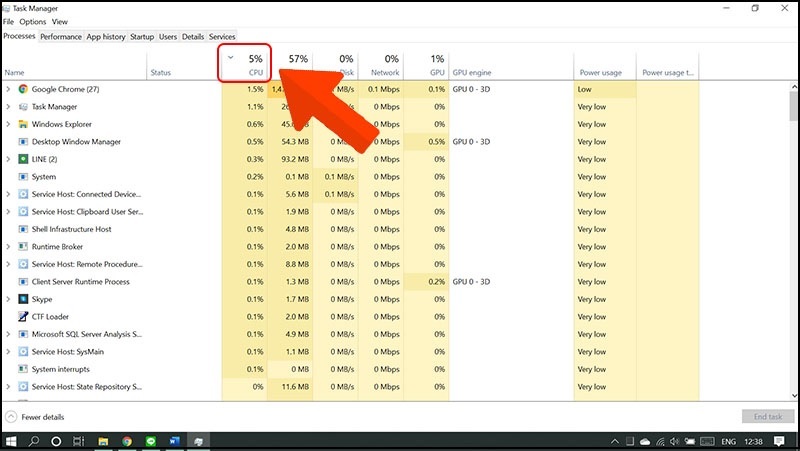
Kiểm tra tình trạng CPU
Kiểm tra Camera trên Laptop
Trong trường hợp bạn nhận thấy rằng đèn của webcam tự động sáng lên mặc dù bạn không mở bất kỳ ứng dụng nào liên quan đến webcam, điều này có thể cho thấy có người truy cập không ủy nhiệm đang cố gắng theo dõi hoạt động của bạn trên máy tính. Trước tình huống này, quyết định quan trọng là tắt ngay webcam hoặc, để đảm bảo an toàn tuyệt đối, bạn nên khởi động lại máy tính để bảo vệ thông tin và quyền riêng tư của mình.

Kiểm tra Camera trên Laptop
Cách xử lý hiệu quả khi máy tính bị theo dõi
Sau khi bạn đã kiểm tra xem laptop có bị theo dõi hay không và phát hiện một số dấu hiệu không bình thường trên máy tính của mình, hãy áp dụng những phương pháp xử lý hiệu quả mà Techcare chia sẻ dưới đây!
- Đề xuất thực hiện việc cập nhật hệ điều hành máy tính đều đặn để không ngừng nâng cấp các phần mềm bảo vệ trên thiết bị.
- Không nên truy cập vào những trang web không được bảo mật và đã tồn tại trong thời gian dài, vì có thể tăng nguy cơ bị tấn công mạng hoặc mắc phải các vấn đề bảo mật.
- Chỉ tải về máy tính những phần mềm từ website đáng tin cậy.
- Hạn chế mở Email từ các tài khoản lạ hoặc email spam.
- Lắp đặt một ứng dụng chống virus đáng tin cậy cho máy tính, thực hiện quét hệ thống đều đặn và hãy luôn chú ý đến các thông báo liên quan đến bảo vệ chống virus.
- Đề xuất sao lưu dữ liệu quan trọng lên ổ đĩa ngoại vi để có thể khôi phục lại hệ điều hành máy tính khi phát hiện bất kỳ vấn đề nào đáng ngờ.
- Hãy kiểm tra trước bằng cách di chuột đến liên kết trước khi nhấp vào để đảm bảo rằng link đó không chuyển hướng đến một trang web khác.
Như vậy, Techcare Đà Nẵng đã chia sẻ một số phương pháp kiểm tra máy tính có bị theo dõi hay không một cách chính xác nhất. Hy vọng rằng những thông tin này sẽ giúp bạn nhận diện xem máy tính của mình có đang bị theo dõi hay không. Đồng thời, hãy lưu ý và thực hiện các biện pháp đã được chia sẻ để giảm thiểu rủi ro bị theo dõi trên máy tính của bạn!











